随着信息技术的飞速发展,数据安全问题日益受到人们的重视。文件加密作为一种重要的数据安全手段,能够有效防止数据泄露和非法访问。本文将和大家分享如何使用Windows内置的加密文件系统(EFS)为文件加密!
 一、EFS概述
一、EFS概述EFS(Encrypting File System)是Windows操作系统提供的一种透明文件加密技术,它允许用户对存储在NTFS卷上的文件进行加密,以保护文件内容不被未授权的用户访问。EFS使用公钥加密技术,每个用户都有一个与之关联的公钥和私钥,公钥用于加密文件,私钥用于解密文件。
二、EFS的工作原理1. 加密过程:当用户选择使用EFS加密文件时,Windows会使用用户的公钥对文件进行加密,并将加密后的文件存储在NTFS卷上。此时,只有拥有相应私钥的用户才能解密和访问该文件。

2. 解密过程:当用户尝试访问加密文件时,Windows会自动使用用户的私钥对文件进行解密,使得用户可以正常读取文件内容。如果其他未授权的用户尝试访问该文件,他们将无法解密文件内容,从而保证了文件的安全性。
三、使用EFS加密文件的步骤1. 启用EFS:首先,确保你的Windows系统支持EFS,并且已经启用了NTFS文件系统。然后,通过组策略或注册表设置启用EFS。
2. 加密文件
如我们给电脑D盘下【文件】目录加密,选择要加密的文件或文件夹,右键点击并选择“属性”。在“属性”对话框中,选择“高级”选项卡。然后勾选“加密内容以保证数据安全”选项。点击“确定”后,文件将被加密。
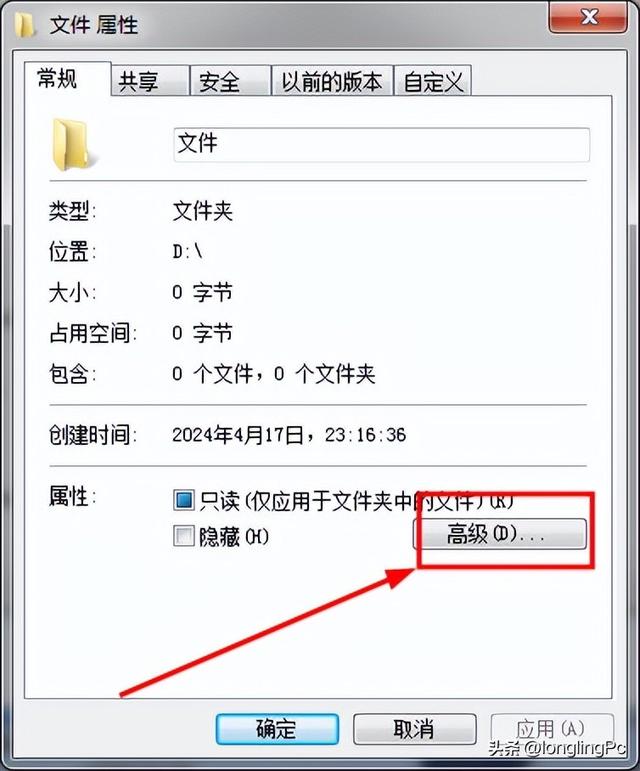
然后勾选“加密内容以保证数据安全”选项。点击“确定”后,文件将被加密。
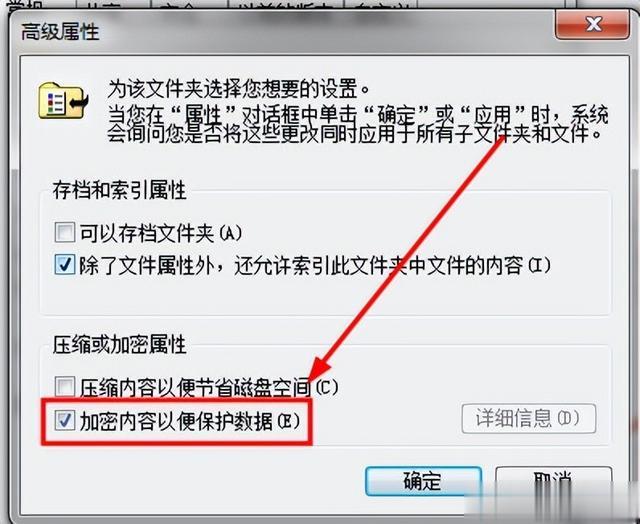
这样操作后,以后复制到这个文件夹中的文件都将被自动加密,被加密后的文件颜色变为绿色,除了本台电脑能打开外,复制到其他电脑是打不开的,系统会提示没有权限,没有私钥来解密是无法访问其里面的内容的。
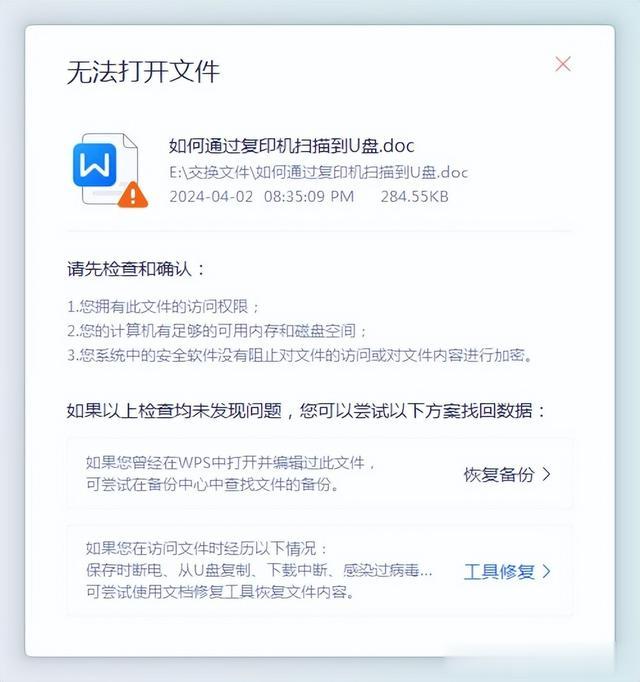
3. 备份私钥
私钥是解密文件的关键,因此务必妥善备份。你可以使用Windows的证书导出向导将私钥导出为一个证书文件,然后将其保存在安全的地方。
备份私钥可通过两方式,一种是通过运行中输入:certmgr.msc启动证书管理器来进行备份,另外一种方式是在控制面版中,用户帐号里的【管理文件加密证书】来导出,进行备份。
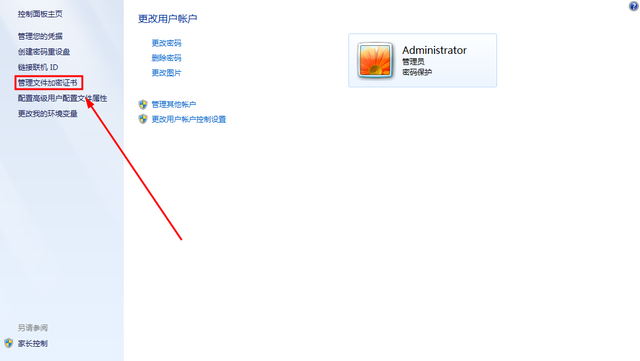
打开管理文件加密证书后,根据提示,进行下一步。
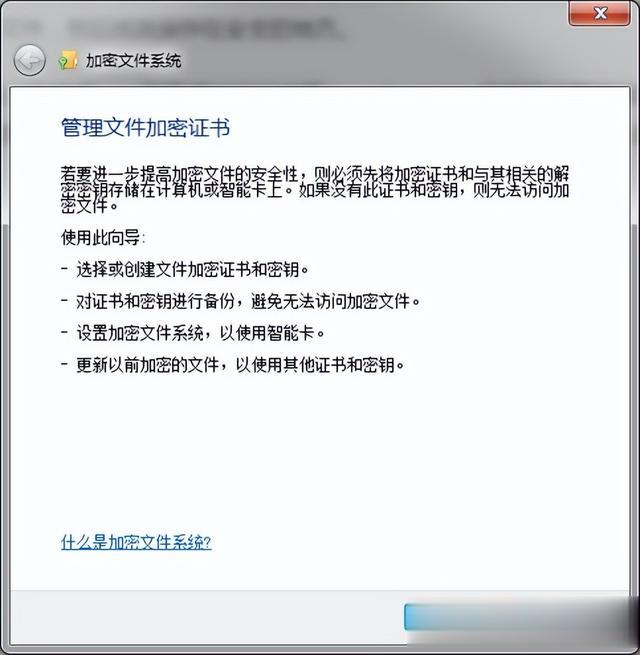
在选择证书中,我们直接下一步,并指定证书备份的目录,并设置后证书密码,
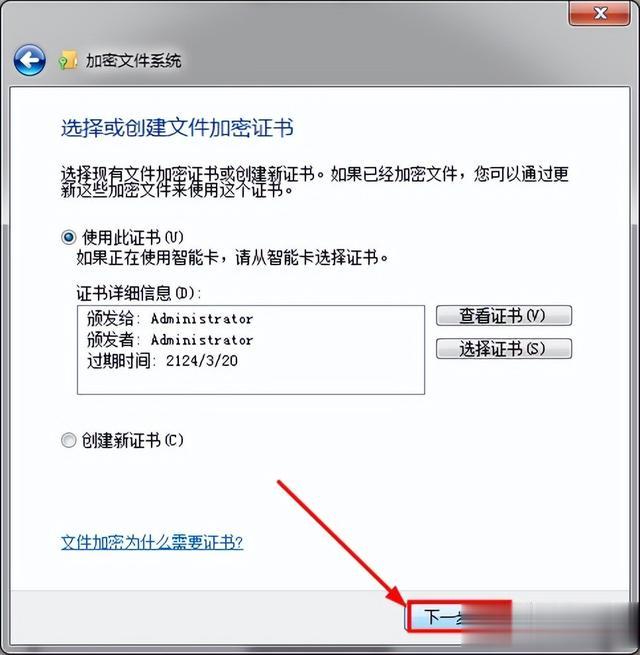
在选择更新加密文件时,我们选择所有驱动器,
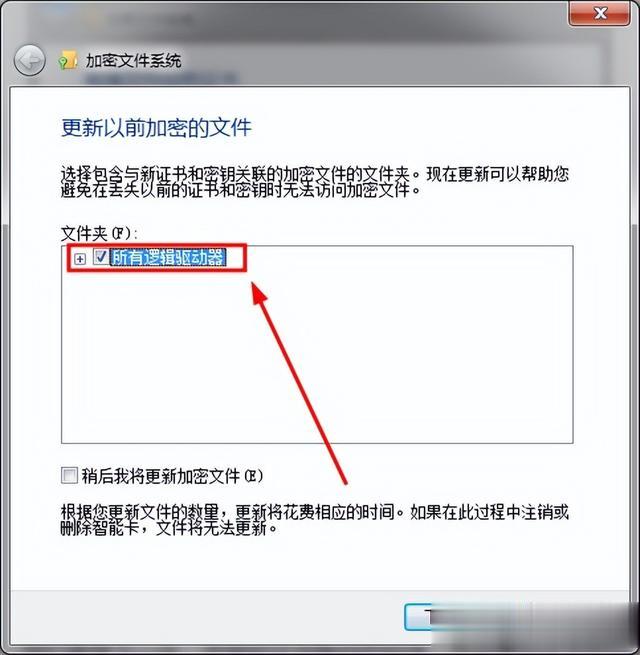
系统会自动更新已密加密过的文件,并更新证书,完成后备份完成,注意要把证书放在安全的地方,最后多备份几份,以防丢失,如果是系统用户名变更后或者是重装系统后没有证书来进行解密,文件将无法打开,被判“死刑了”!
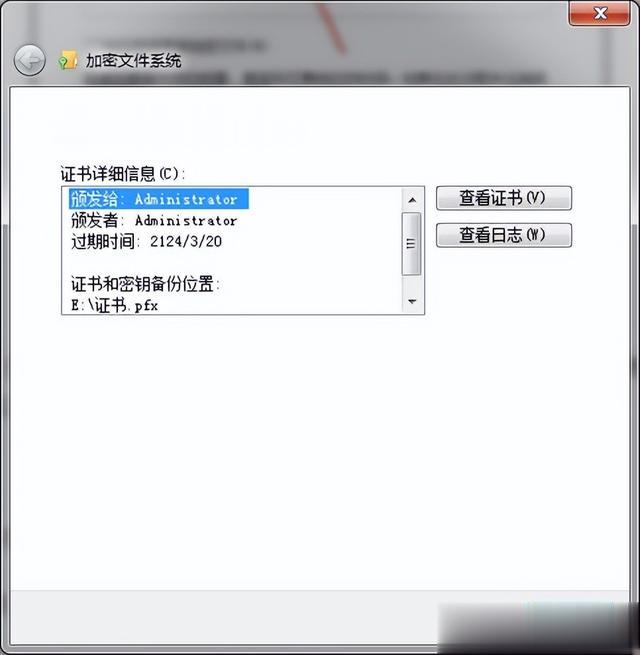
4. 解密文件:当需要访问加密文件时,只需双击文件即可,在本机使用文件用户是感觉不到文件被加密的,Windows会自动使用私钥进行解密,使得你可以正常读取打开文件内容。
5. 注意事项:在使用EFS加密文件时,需要注意以下几点:
确保备份私钥,以防丢失或遗忘密码导致无法解密文件。
不要将加密文件复制到不支持EFS的文件系统(如FAT32)上,否则可能导致文件无法解密。
如果用户的私钥丢失或被盗,加密文件将无法解密。因此,要定期更换密码并妥善保管私钥。
四、最后,再次强调我们了解了EFS的工作原理和使用方法后,EFS作为一种透明文件加密技术,能够有效保护文件内容不被未授权的用户访问。在实践操作中,我们需要注意备份私钥、避免将加密文件复制到不支持EFS的文件系统上,并定期更换密码以确保文件的安全性。如果你在工作者也遇到需要对数据加密的情况,可以试系统自带的且免费的加密功能。
最后,希望本文能够对你有所帮助,感谢遇见,感谢您的关注与支持!
